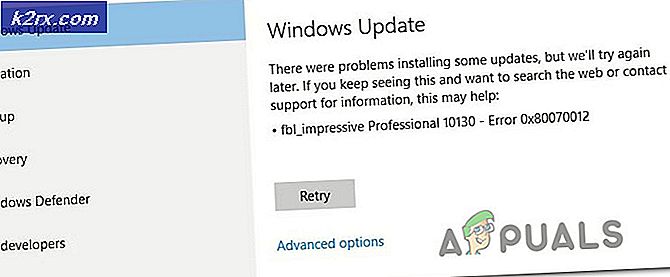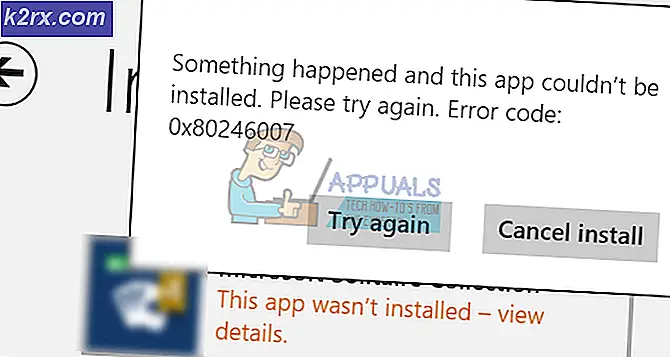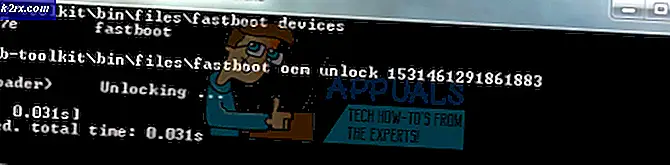Cara Mengkonfigurasi Kadaluarsa untuk Kata Sandi Microsoft
Jika Anda mengikuti kehadiran online para eksekutif dan pengembang top Microsoft, Anda akan melihat sesuatu yang tampak seperti upaya yang diatur. Setiap sesekali, seseorang mengeposkan sesuatu tentang pentingnya memiliki kata sandi yang kuat dan betapa penting untuk mengubahnya secara teratur. Bahkan lebih, dalam beberapa tahun terakhir, Microsoft telah memaksa pelanggan mereka untuk menggunakan kata sandi yang lebih besar dan lebih kuat untuk akun mereka - setiap kata sandi harus memiliki setidaknya 8 karakter dan berisi setidaknya dua dari berikut ini: huruf besar, huruf kecil, angka, dan simbol.
Kami dapat dengan mudah mengurangi bahwa Microsoft berusaha keras untuk membatasi jangkauan peretas yang mencoba menggunakan daftar kata sandi yang lemah untuk membobol akun yang terbuka. Sayangnya, kata sandi yang lemah bukan satu-satunya pesan untuk keamanan kata sandi kami. Mari kita hadapi itu, mayoritas dari kita hanya menggunakan satu kata sandi yang kuat untuk semua akun. Satu pencatat kunci di tempat yang tepat dapat membahayakan seluruh rangkaian akun yang mungkin dimiliki oleh satu pengguna. Dengan sapu keamanan cyber terbaru, memiliki ukuran keamanan ekstra untuk akun Microsoft Anda (MSA) mungkin hanya menghindari bencana total. Awal yang baik adalah mengaktifkan kata sandi yang kedaluwarsa, yang akan memaksa Anda mengubah kata sandi setiap 72 hari.
Langkah keamanan ini sudah ada sejak Windows 7, tetapi banyak pengguna mengabaikannya sampai kekhawatiran keamanan terbaru. Jika MSA Anda cukup baru, Anda mungkin memiliki masa berlaku kata sandi yang diaktifkan kecuali Anda menonaktifkannya dari layar pembuatan akun. Untungnya, pengguna yang bekerja dengan akun Microsoft lama dapat dengan mudah mengaktifkan fitur ini dengan mengikuti beberapa langkah sederhana. Satu-satunya perampingan adalah mereka akan dipaksa untuk mengubah kata sandi dalam prosesnya.
Ikuti panduan cepat kami di bawah ini untuk mengaktifkan atau menonaktifkan masa berlaku kata sandi untuk Akun Microsoft (MSA).
TIP PRO: Jika masalahnya ada pada komputer Anda atau laptop / notebook, Anda harus mencoba menggunakan Perangkat Lunak Reimage Plus yang dapat memindai repositori dan mengganti file yang rusak dan hilang. Ini berfungsi dalam banyak kasus, di mana masalah ini berasal karena sistem yang rusak. Anda dapat mengunduh Reimage Plus dengan Mengklik di SiniCara Mengaktifkan atau Menonaktifkan Sandi Kedaluwarsa
- Kunjungi halaman web Microsoft dan arahkan ke Ubah kata sandi Anda . Anda mungkin perlu masuk dengan kredensial pengguna Anda jika itu adalah kunjungan pertama Anda.
- Anda akan diminta memasukkan kata sandi Anda saat ini, dan ketik kata sandi baru dua kali.
- Setelah Anda memasukkan informasi yang diperlukan, centang kotak centang Buat saya mengubah kata sandi setiap 72 hari untuk mengaktifkan kata sandi kadaluwarsa. Setelah Anda menekan tombol Berikutnya Anda sudah siap.
Catatan: Jika Anda perlu menonaktifkan kata sandi kedaluwarsa, Buat saya mengubah kotak kata sandi saya sudah akan diperiksa. Hapus centang dan tekan Berikutnya untuk menonaktifkan masa berlaku kata sandi.
- Ketika periode 72 hari hampir berlalu, Anda akan mendapatkan email serta pemberitahuan Windows yang meminta Anda untuk mengubah kata sandi Anda. Anda harus segera melakukannya.
Catatan: Jika periode 72 hari telah berakhir, Anda masih dapat masuk ke akun Microsoft dengan kata sandi lama, tetapi Anda tidak akan diizinkan untuk menggunakan layanan Microsoft apa pun sampai Anda meluangkan waktu untuk mengonfigurasi yang baru. .
TIP PRO: Jika masalahnya ada pada komputer Anda atau laptop / notebook, Anda harus mencoba menggunakan Perangkat Lunak Reimage Plus yang dapat memindai repositori dan mengganti file yang rusak dan hilang. Ini berfungsi dalam banyak kasus, di mana masalah ini berasal karena sistem yang rusak. Anda dapat mengunduh Reimage Plus dengan Mengklik di Sini